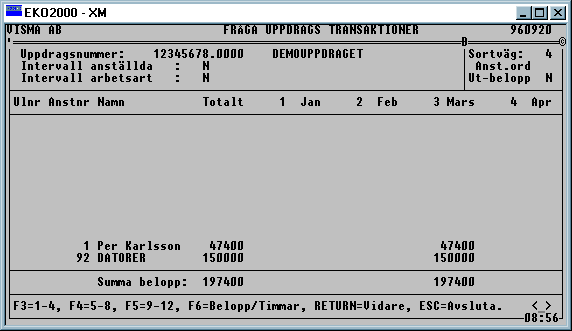T11 Tid / Utläggsregistrering
I huvudmenyn för tidredovisning väljer du rutinen Tid- och Utläggsregistrering och får nedanstående undermeny. Varje funktion beskrivs i tur och ordning.
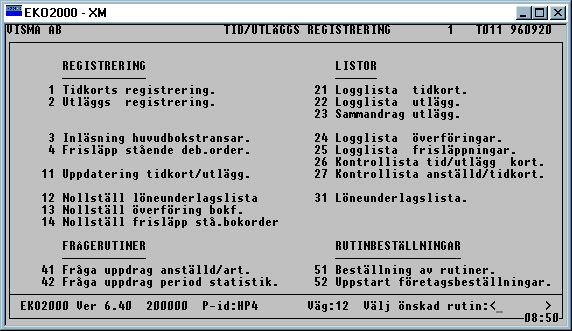
|
T11.1 Tidkortsregistrering |
Tillbaka |
Du registrerar varje tidkortsrad i registreringsfälten 1-9 längst ned i bilden och vartefter du godkänner raderna flyttas de upp i bilden. Ändringar kan ske direkt på registreringsraden eller, om du upptäcker fel i efterhand, tar du ner den godkända raden och gör ändringen på registreringsraden. Så länge du inte uppdaterat tidkorten kan du ändra i dem.
Det finns plats för max 999 tidkortsrader på samma tidkort.
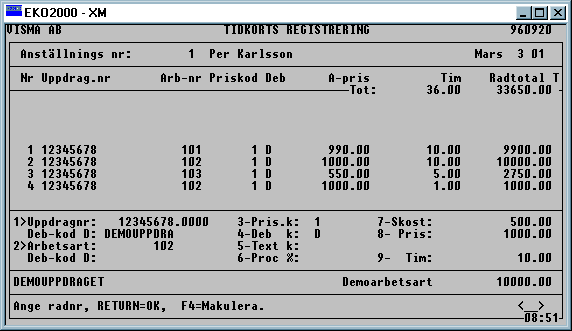
Avsluta Använd ESCape-tangenten om du vill avsluta registreringen.
Ny registreringsrad Använd tangenten <Enter> för att få en ny registreringsrad, dvs markören flyttar sig till fält 1, Uppdragsnummer.
Makulera Med funktionstangenten <F4> makulerar du hela tidkortet.
Byta period Med <F5> kan du byta period om man har flera tidkort att registrera för en anställd.
Ändra en rad (1-999) Vill du ändra en registrerad rad anger du radens nummer (1-999). Raden tas då ned till registreringsraden och ändras där. Efter ändring finns två rader med samma nummer, så länge du har bilden på skärmen, varav den sista gäller. Skriver du bokstaven <B>, när markören befinner sig längst ned på skärmen, rensar du bort ändrade rader från bildskärmen.
Låt oss nu förklara samtliga registreringsfält i bilden.
Anställningsnummer Ange anställningsnummer. Som kontroll visas den anställdes namn förutsatt att vederbörande är registrerad i Anställnings-registret. Om inte, kan du här ta en genväg till detta register för uppläggning. I stället för anställningsnummer kan du ange den anställdes signatur följt av <F6> och anställningsnumret hämtas. Med <Alt-F3> kan du söka upp och hämta anställningsnummer.
Prefixhantering kan användas.
Periodnummer Ange "månad och löpnummer". <F5> visar fönsterbild med Anställd och Veckonummer för registrerade tidkort.
När du angivit periodnummer flyttar sig markören till inmatningsfälten nedtill på skärmen. Raden består av nio olika fält, som beskrivs nedan.
<1> Uppdragsnummer Skriv uppdragets nummer enligt tidkortet. Är uppdraget registrerat visas namn och debiteringskod. I annat fall får du en fråga om uppläggning skall ske.
Med <Alt-F3> kan du söka upp och hämta uppdragsnummer.
Prefixhantering kan användas.
Har du börjat registrera på underuppdraget föreslår systemet alltid det när du stansar huvuduppdraget. Vill du enbart registrera på huvuduppdraget går du till meny T31.1 tar fram uppdraget, skriver <SYS> och blankar ut underuppdraget.
<2> Arbetsart Skriv nummer för arbetsarten enligt tidkortet.
Med <Alt-F3> kan du söka upp och hämta arbetsart.
Uppläggning av ny arbetsart, kan göras genom att du svara <J> på frågan om uppläggning ska ske.
Skriv bokstav och tryck <F6> för alfabetisk sökning.
<3> Priskod Priskod hämtas automatiskt och visas när du angivit uppdragets nummer.
Funktionstangenten <F5> visar här pris-tabellen.
<4> Debiteringskod Debiteringstyp hämtas automatiskt och visas när du angivit arbetsartens nummer. Alternativen är:
<D> = Debiterbart
<N> = Ej debiterbart
<U> = Frånvaro
<K> = Köpt, t ex inköp av extern konsult
<5> Textkod Genom att ange <5> Textkod når Du en "ordbehandlingsfunktion" i tidkortsregistre-ringen. Där kan Du skriva in löpande text på upp till 300 rader. Du kan välja mellan "Fakturatext" eller "Memotext". Fakturatext skrivs ut på fakturan före eventuella textrader från det ordinarie textregistret. Du kan skriva fakturatextrader för varje transaktion. Memotext skrivs ut på logglistan för tidkort.
Finns text på en transaktionsrad markeras det med bokstaven T.
Du förflyttar Dig i textfältet med hjälp av piltangenterna. Tangenterna Enter, Page Up, Page Down, Home, Insert, Delete och End kan också användas. Förutom dessa har du följande funktionstangenter till hjälp:
<F3> Skapa tomrad
<F4> Ta bort en hel rad
<F5> Kopiera en rad
<F6> Hämta från buffer/Åndra borttagen rad
<F7> Nollställer buffert
<F8> Nollställer hela dokumentet
När Du befinner Dig i "ordbehandlaren" och trycker <Alt-F1> får Du upp följande hjälpbild:
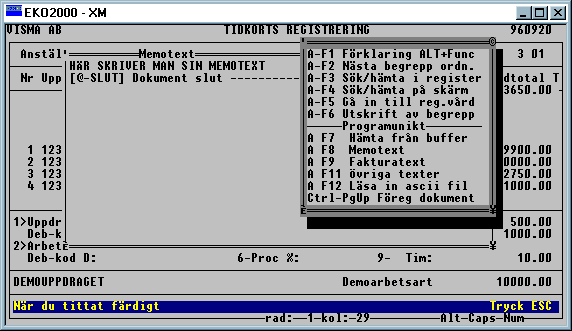
<Alt-F7> Hämtar eventuell text från bufferten.
<Alt-F8> Markerar text som Memotext.
<Alt-F9> Markerar text som Fakturatext.
När Du står inne i dokumentet kan Du byta mellan fakturatext och memotext, genom att trycka <Alt-F8> resp <Alt-F9>. Den text som är aktuell står noterad längst upp i dokumentet.
<Alt-F11> För redigering av texten. Det ger dig vissa speciella layouter som t ex heldragen linje i olika utförande.
<Alt-F12> Hämta in annan text som t ex skrivits i ett ordbehandlingsprogram och sparats som textfil (ascii-format). Observera att om en textfil hämtas töms dokumentet på den text som redan skrivits in.
<6> Procent Registrerad procentsats för täckningsbidrag hämtas automatiskt från arbetsartsregistret. <F3> ger hjälpinformation, se bildskärm några sidor framåt.
<7> Självkostnad Registrerad självkostnad hämtas och visas. Med <F3> ser du den anställdes inpris, med <F4> ser du registrerad självkostnad för arbetsarten.
<8> Pris Priset hämtas automatiskt och visas när du angivit arbetsartens nummer. <F5> visar pristabell.
<9> Timmar Skriv antal timmar enligt tidkortet. Totalsumman för raden räknas då ut och visas.
Använder du funktionstangenten <F5> i fältet Antal timmar visas vilka parametrar som ligger till grund för prissättningen. Sökrutan visar priskategorierna i kolumnuppställningen Anställd/uppdrag, Anställd/arbetsart, Arbets-art/Anställd. Kortfattat kan sägas att systemet letar i tur och ordning i kolumnerna och tar första registrerade pris inom den priskategori som gäller.
<F6> ger registreringsmöjligheter från datum - till datum multiplicerat med angiven faktor. I avsnittet för arbetsarter resp. utlägg beskrivs rutinen.
Om du trycker <F6> i fält 9 Tim får du upp bildskärmen som Du ser på nästa sida. Rutinen beskrivs i avsnittet arbetsarter. Observera sista raden.
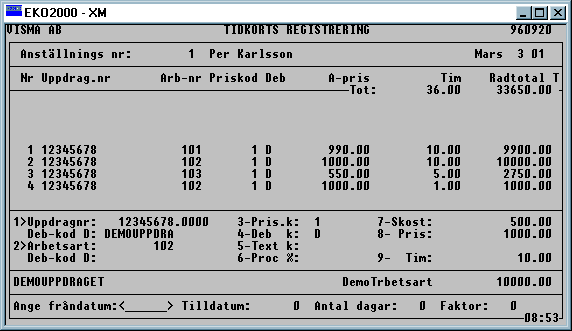
Om du trycker <F3> i fält 6 får du information om hur täckningsbidrag uträknas.
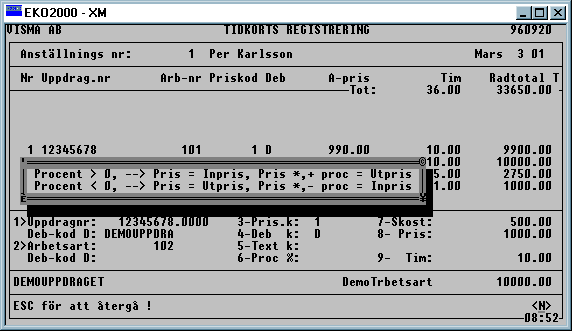
Först och främst kanske bör påpekas att du kan gå till fälten 7 och 8 för att ändra belopp utan att använda dig av procentfältet. Är procentsatsen = 0 förblir inpris och utpris detsamma som angivits i registren. Om du anger 10% ökas utpriset med 10% och inpriset blir 10% lägre. Om du anger -10% blir utpriset samma som tidigare och inpriset 10% lägre. Anger du 10% ändras priserna direkt. Skulle du då gå till prisfältet i tron att du kan justera priset, ökas priset i stället med ytterligare 10%. Justering av belopp kan endast ske om procentsatsen är noll.
|
T11.2 Utläggsregistrering |
Tillbaka |
Bilden för utläggsregistrering är snarlik den för tidkortsregistrering. Vi nöjer oss därför med att presentera de två fält som bytts ut, nämligen Anställningsnummer mot Verifikationsnummer och Arbetsart mot Kostnadstyp.
I utläggsregistreringen står alltså Verifikationsnummer i stället för Anställnings-nummer. Du anger verifikationsnumret manuellt eller använder funktions-tangenten <F5>, som ger nästkommande löpnummer som förslag.
När perioden är angiven flyttar sig markören till inmatningsfälten som finns nertill på skärmen. Inmatningsfälten är 9 st i likhet med tidkortregistreringen. Skillnaden är att i fält 2 står nu Kostnadstyp i stället för Arbetsart och i fält 9 Antal i stället för Tim. Sök- och uppläggningsmöjligheterna är desamma som för tidkortsregistreringen.
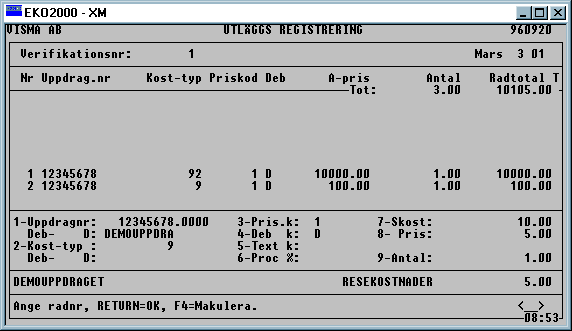
Kreditering av faktura
Så här krediterar du en felaktig faktura, som sänts till kund, där den anställdes statistik skall påverkas.
1) Registrera samma tidkorts och utläggstransaktioner som på fakturan, men denna gång med minustecken.
2) Därefter fortsätter du som vanligt med att ta ut logglista, uppdatera tidkort, fakturainitiera och göra utskrift av din Kreditfaktura.
OBS! Du får en Kreditfaktura under förutsättning att du inte har nyregistrerat och uppdaterat samma arbetsart i mellantiden. I så fall slås de båda transaktionerna samman och endast skillnaden skrivs ut. Som kontroll kan du alltid se fakturan i den manuella initieringen.
Så här krediterar du en felaktig faktura där den anställdes statistik inte skall på-verkas.
1) Gå direkt in i rutinen Manuell initiering och registrera där dina arbetsarter och utlägg med minustecken. Kontrollera fakturautseendet med <F5>.
2) Fakturauppdatera och gör utskrift av Kreditfakturan.
OBS! Du har också möjlighet att registrera en arbetsart som heter t ex Kreditering.
Du har också möjlighet att gå direkt till Kundreskontran och där skapa en kreditfaktura eller makulera fakturan.
|
T11.3 Inläsning av Huvudbokstransar |
Tillbaka |
Nedanstående urvalsmöjligheter finns när du vill överföra huvudboks-transaktioner från bokföringen till tidredovisningen. Överförda verifikationer visas på Logglista överföringar. För att få med överföringarna i debiterings-underlaget måste de finnas med på Logglista utlägg. Har du vid registrering av utlägg redan tagit ut denna lista måste du ta ut den på nytt för att få med överföringarna.
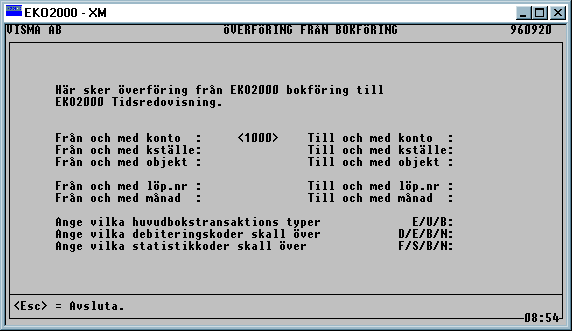
Efter urval på konto, kostnadsställe, objekt, löpnummer och period skall du ange
om du vill överföra huvudbokstransaktioner som är:
Ange vilka huvudbokstran... <E> =Ej uppdaterade
<U> =Endast uppdaterade
<B> =Både uppdaterade och ej uppdaterade
Ange vilka debiteringskoder... <D> =Enbart debiteringsbara
<E> =Enbart ej debiteringsbara
<B> =Både och
<N> =Inga
Ange vilka statistikkoder... <D> =Enbart debiterbara
<E> =Enbart ej debiterbara
<B> =Både och
<N> =Inga
|
T11.4 Frisläppning stående debiteringsorder |
Tillbaka |
Med rutinen Frisläppning av stående debiteringsorder läser programmet det du registrerat i T13.11 och skapar tidkort efter de instruktioner du skapat där.
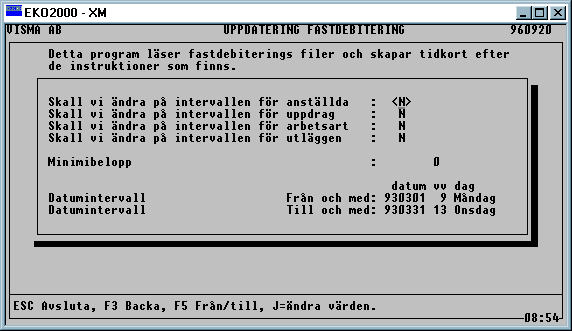
...intervall för anställda Svara med <J> eller <N>. Svarar du med <J> får du upp en ruta där du kan ändra intervallet på anställdagrupper och anställda.
...intervall för uppdrag Svara med <J> eller <N>. Svarar du med <J> får du upp en ruta där du kan ändra intervallet på Uppdrag, Underuppdrag eller Debiterings-kod.
...intervall för arbetsart Svara med <J> eller <N>. Svarar du med <J> får du upp en ruta där du kan ändra intervallet på arbetsartgrupper och arbetsarter.
Minimibelopp Ange det lägsta beloppet som skall frisläppas.
Datumintervall (1) Ange fr o m datum
Datumintervall (2) Ange t o m datum
|
T11.11 Uppdatering Tidkort/Utlägg |
Tillbaka |
Genom rutinen Uppdatering tidkort / utlägg överförs information från registrerade tidkort/utlägg, dels till statistiken och dels till debiteringsunderlagen. Samtidigt töms registreringar på tidkort och utlägg för uppdaterad period. Vid uppdatering av tidkort får du meddelande om Antal uppdaterade transaktioner samt om Antal ej utskrivna.
I bilden får du möjlighet att välja följande intervall:
...intervall för anställda Svara med <J> eller <N>. Svarar du med <J> får du upp en ruta där du kan ändra intervallet för anställdagrupper och anställda.
...intervall för uppdrag Svara med <J> eller <N>. Svarar du med <J> får du upp en ruta där du kan ändra intervallet på Uppdrag, Underuppdrag eller Debiterings-kod.
...intervall för arbetsart Svara med <J> eller <N>. Svarar du med <J> får du upp en ruta där du kan ändra intervallet på arbetsartgrupper och arbetsarter.
...intervall för utlägg Svara med <J> eller <N>. Svarar du med <J> får du upp en ruta där du kan ändra intervallet på utläggsgrupper och utlägg.
Månadsnummer Här anger du från vilket månadsnummer till vilket nummer.
OBS! För att uppdatering skall vara möjlig måste du göra utskrift av Logglistor för både tidkort och utlägg. Enbart utskrivna transaktioner uppdateras.
|
T11.12-14 Nollställning löneunderlagslista/överföring bokföring och frisläppning stående bokföringsorder |
Tillbaka |
I dessa rutiner sker nollställning av löneunderlagslista, överföring bokföring samt frisläppta bokföringsorder.
|
T11.21 Logglista Tidkort |
Tillbaka |
För att se vad som registrerats på tidkorten ska du skriva ut rapporten Logglista Tidkort på bildskärm eller skrivare. Om du så önskar kan du skriva ut listan ur ett intervall av anställda, uppdrag, arbetsarter och månadsnummer. Urvalsfrågorna ser du nedan. Tillvägagångssättet är detsamma som vid uppdatering av tidkort.
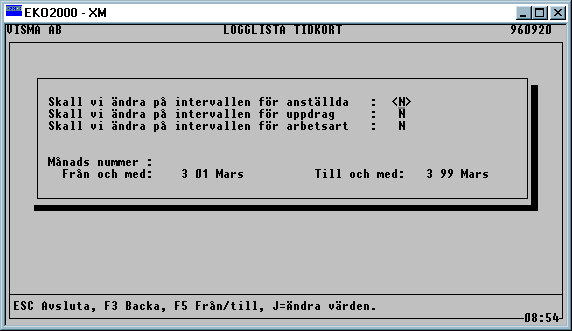
Rapporten visar Uppdragsnummer, Underuppdrag, Kund, Arbetsart, Period-nummer, Timantal, Ā-pris och radtotalen. Dessutom ser du totalt antal timmar med uträknat belopp för vad som är debiterbart specificerat på kund, internt, annat kontor och koncern, ej debiterbart och frånvaro.
Denna rapport finns tillgänglig till dess du kör rutinen Uppdatering tidkort/utlägg.
|
T11.22 Logglista Utlägg |
Tillbaka |
Rapporten har samma listutseende som Logglista Tidkort, där anställd bytts mot verifikationsnummer och arbetssart mot utlägg. Urvalsfrågorna enligt nedan:
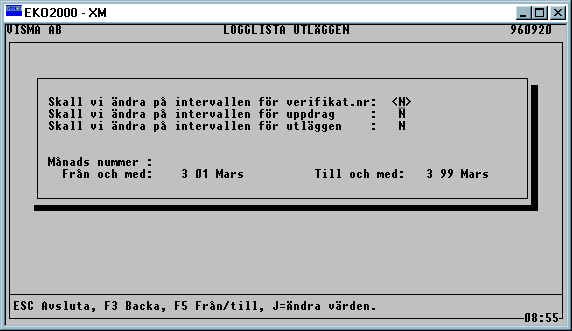
Denna rapport finns tillgänglig till dess du kör rutinen Uppdatering tidkort/utlägg.
|
T11.23 Sammandrag utlägg |
Tillbaka |
Rapporten ger som namnet antyder ett sammandrag där varje utläggstyp är summerad över de utlägg som finns specificerade i Logglista utlägg. Urvals-frågorna är detsamma som vid Logglista utlägg.
Denna rapport finns
tillgänglig till dess du kör rutinen Uppdatering tidkort/utlägg.
| T11.24 Logglista överföringar |
Tillbaka |
Logglistan för överföringar av utlägg från bokföringen har samma urvalsmöjligheter som Logglista utlägg.
OBS! Efter överföringen måste du ta ut logglistan för att det skall vara möjligt att uppdatera de överförda och utläggen.
T11.25 Logglista frisläppningar
För att se vad som registrerats på stående debiteringsorder kan du skriva ut Logglista frisläppningar.
Du har samma urvalsmöjligheter som t ex Logglista Tidkort och förfarandet är
detsamma.
T11.26 Kontrollista tidkort / utlägg
Till skillnad från Logglista Tid- och Utläggskort tar du ut denna lista när du vill se vad som hänt efter uppdatering av tidkort och utlägg.
Du börjar med att ange det intervall av anställda och vilka månader du vill se. Sedan väljer du vilka logglistor du vill ska skrivas ut. Du kan välja en eller flera listor samtidigt. Det finns fem olika listor;
1 Tidkort Ger kort information om respektive anställds tidkort på Summanivå, samt totalen för den valda perioden.
2 Utlägg Ger information alla utlägg per anställd under den valda perioden.
3 Överföring från bokf... Ger en logglista på alla överföringar till bokföringen under den valda perioden.
4 Överföring av debit... Ger information om alla överförda debiteringsorder under den valda perioden.
5 Löneunderlag Listar antal timmar samt in- och utbelopp för den valda perioden.
Du bekräftar dina inställningar med <Enter> och utskriften startar.
T11.27 Kontrollista anställd/tidkort
För att konrollera att alla tidkort registrerats finns denna kontrollista där information ges bl a om vilka som inte har lämnat tidkort för perioden.
Välj alternativ A för att få en lista över alla anställdas tidkortsnummer. Selektering av anställda kan givetvis göras vid beställning av listan
Alternativ B ger en lista på vilka anställda som tidkort inte registrerats för under den aktuella perioden. Kom ihåg att perioderna styrs av månadskörningen.
C ger en lista över de som har registrerat tidkort under aktuell period.
T11.31 Löneunderlagslista
Listan ger som namnet antyder underlag för löneberäkningen.
Urvalsfrågorna framgår av bilden nedan:
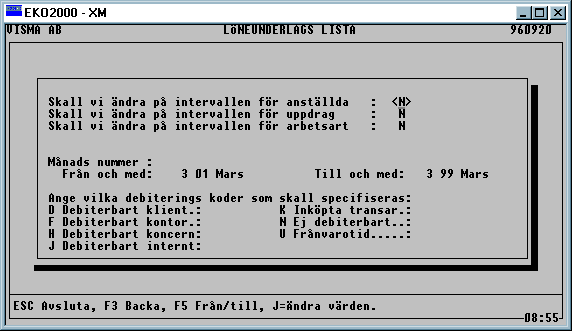
Du väljer själv löneunderlagets omfattning genom att specificera vilka debiteringskoder som skall tas med.
|
T11.41 Fråga Uppdrag anställd / arbetsart |
Tillbaka |
Du kan ange ett uppdrag och se fördelning av arbetsarter per anställd för viss period, antingen i timmar eller som belopp. Programmet frågar endast efter Uppdragsnummer och Periodnummer. Med <Alt-F3> kan du söka och hämta uppdragsnummer. Utgångsläget är att du vill se arbetsarterna sorterade i nummerordning, sortering nr 4. Föreslagen sortering visas i den lilla rutan längst upp till höger.
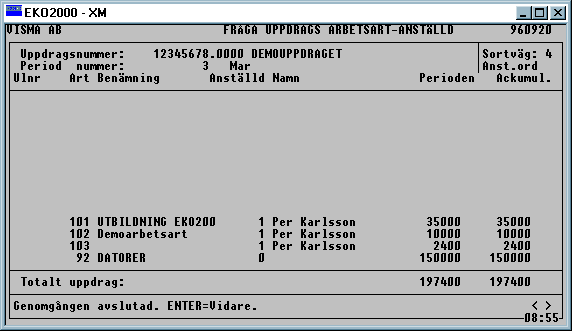
Övriga sorteringsmöjligheter visas om du i fältet Uppdragsnummer använder tangent <F5>.
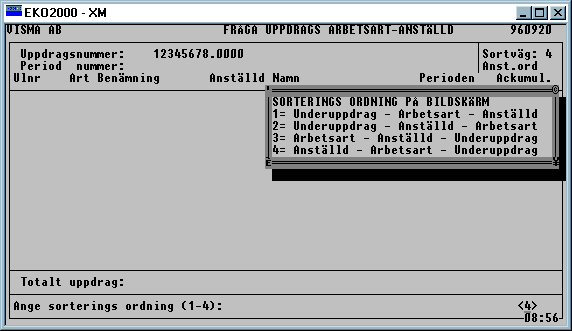
|
T11.42 Fråga uppdrag period statistik |
Tillbaka |
Du kan ange ett uppdrag och se arbetsarterna fördelade på olika perioder, antingen i timmar eller belopp. Med <Alt-F3> kan du söka och hämta uppdrag. Standardläget när du går in i rutinen är att du vill sortera på anställd och belopp. Vill du i stället sortera på någon av de andra tre möjligheterna är förfaringssättet identiskt med vad som beskrivits ovanstående avsnitt. Vill du se period 1-4 tryck <F3>, 5-8 tryck <F4>, period 9-12 tryck <F5>. Byte mellan timmar och belopp hanteras av <F6>.